Une marketplace est une place de marché en ligne où des vendeurs peuvent vendre leurs produits. On connait tous Amazon qui est la marketplace la plus populaire en ligne et qui permet à des milliers de vendeurs de donner de la visibilité à leurs produits.
Au vu de la taille de ces sites, on pourrait croire que cela nécessite des compétences techniques très avancées. Mais saviez-vous que vous aussi vous pouviez créer votre propre marketplace en quelques clics avec WordPress ?
Découvrez dans cet article comment créer une marketplace à partir de zéro grâce à WordPress et une extension.
Sommaire :
Déposez gratuitement votre projet sur Codeur.com, recevez une quinzaine de devis et sélectionnez le prestataire WordPress idéal.
Trouver un expert WordPressCréer votre marketplace avec une extension WordPress
Comme nous l’avons vu en introduction de cet article, vous aurez besoin d’un site fonctionnant avec WordPress pour créer votre marketplace.
Ensuite, sur votre site WordPress vous allez devoir installer l’extension WooCommerce vous permettant de mettre en place un système de « boutique » et donc transformer votre site WordPress en e-commerce.
Après avoir rempli ces deux conditions, utiliser WordPress et installer WooCommerce, vous allez pouvoir démarrer la création de votre marketplace grâce à une extension dédiée à cela.
Il existe de multiples extensions permettant d’adapter le comportement de WooCommerce pour permettre à plusieurs vendeurs de vendre sur votre site. Lorsque vous recherchez « marketplace » dans la bibliothèque des extensions de WordPress, vous trouverez plusieurs résultats pour cette recherche tels que les extensions :
Pour créer votre marketplace, dans cet article, nous choisirons l’extension en tête des résultats et qui est la plus populaire, à savoir « Dokan » dans sa version gratuite (lite).
Pour créer une place de marché complète aux fonctionnalités avancées, nous vous conseillons de faire appel à un développeur web professionnel.
Installer et configurer Dokan – Marketplace WooCommerce
Dans un premier temps, vous allez devoir installer et activer l’extension « Dokan » à partir de laquelle vous pourrez créer et gérer votre marketplace.
Rendez-vous dans le panel d’administration de votre site WordPress et ajoutez l’extension « Dokan » en allant dans « Extensions > Ajouter » (1) et en cherchant le mot-clé « Dokan » (2) dans le champ de recherche.
Installez et activez l’extension (3) pour commencer la création de la marketplace.
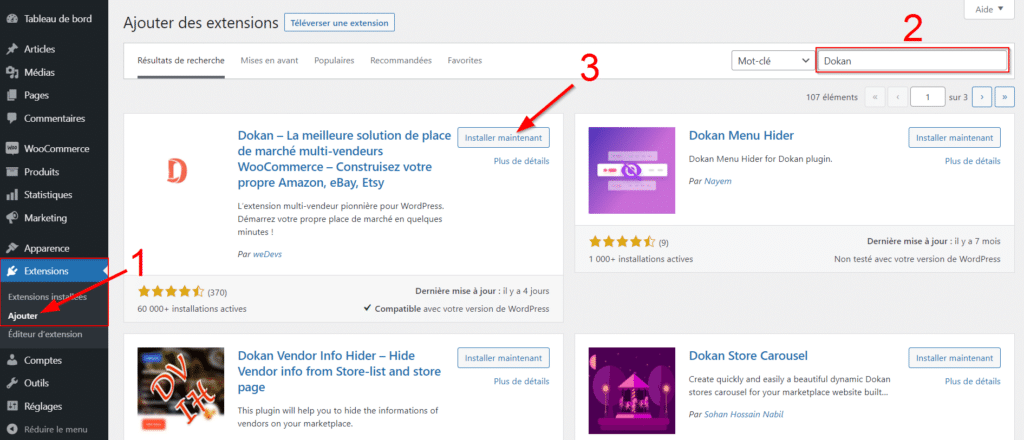
Une fois l’activation faite, vous devriez être redirigé vers une page de configuration de l’extension Dokan. Cliquez sur le bouton orange « Let’s Go ! » pour commencer le paramétrage.
Si vous n’êtes pas redirigé, allez dans les paramètres de l’extension pour débuter la configuration de la marketplace.
Pour la première étape de configuration de la marketplace, renseignez seulement l’URL de votre marketplace (1) puis passez à l’étape suivante avec le bouton « Continue » (2) en bas de page.

Dans l’étape suivante « Selling » vous devrez activer la fonctionnalité « New Vendor Enable Selling » (1) pour permettre aux nouveaux vendeurs de commencer à vendre sur votre marketplace.
Ensuite, selon vos préférences vous pourrez :
- Définir si vous souhaitez percevoir une commission fixe (Flat) ou en pourcentage (Percentage) sur chaque vente des vendeurs (2).
- Puis indiquer la somme ou le pourcentage de la commission à attribuer (3). Si vous ne souhaitez prendre aucune commission sur les ventes, vous devrez indiquer « 0 » dans ce champ.
Ces options configurées, vous pourrez passer à la suite de la configuration avec le bouton « Continue » (4).
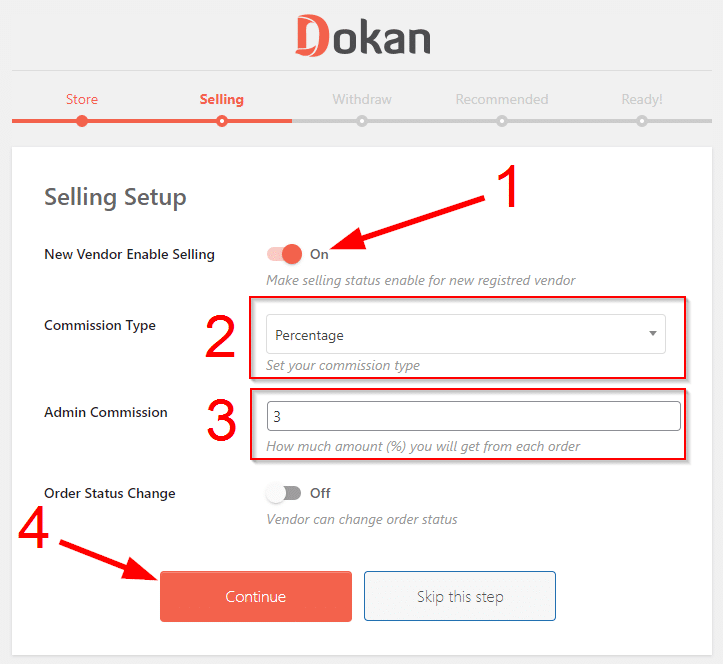
L’étape « Withdraw » permet de définir les méthodes pour que les vendeurs de votre marketplace retirent l’argent gagné sur votre site en vendant leurs produits.
Dans « Withdraw Methods », activez ou désactivez les méthodes que vous souhaitez mettre en place pour que les vendeurs retirent leur argent (1). Vous aurez le choix entre un paiement via Paypal ou un virement bancaire (Bank Transfer).
Définissez ensuite un montant minimal à partir duquel les vendeurs peuvent émettre une requête de retrait (2). Si vous ne souhaitez pas imposer de montant minimal, laissez le champ vide.
Enfin, sélectionnez les statuts de commandes pour lesquels les vendeurs peuvent faire la demande d’un retrait et ainsi récupérer l’argent de la commande.
Nous vous conseillons d’activer cette option seulement pour les commandes terminées ou « Completed » en anglais (3).
Terminez la configuration de cette étape avec le bouton « Continue » (4).
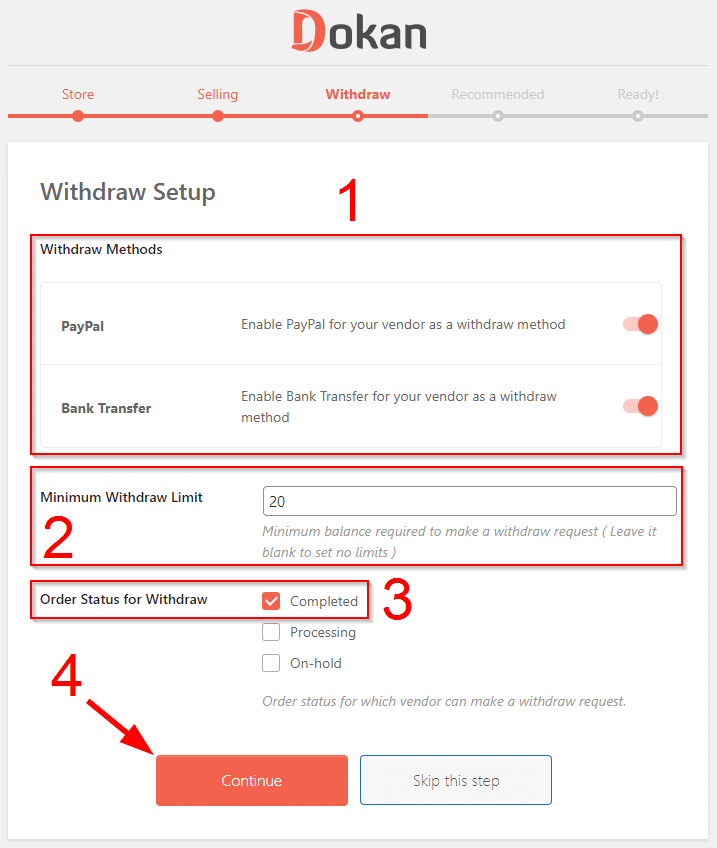
Avant de terminer la configuration de la marketplace, Dokan vous propose d’activer de nouvelles fonctionnalités à l’aide d’extensions à activer sur votre site.
Décochez toutes les recommandations faites par Dokan pour votre marketplace et terminez cette configuration de Dokan en cliquant sur le bouton « Continue ».
Vous arriverez ainsi sur la page finale du paramétrage de l’extension où vous aurez le choix entre être redirigé vers le tableau de bord de Dokan ou régler plus de paramètres de l’extension. Cliquez simplement sur le bouton pour visiter le tableau de bord de l’extension Dokan.

Trouvez le meilleur prestataire WordPress sur Codeur.com
Vos premiers devis en 15 minutes
Gratuit et sans obligation
Déjà plus de 75 000 clients
Configurer WooCommerce et WordPress pour la marketplace
Désormais vous devriez avoir une extension de marketplace fonctionnelle et prête à accueillir de nouveaux vendeurs.
Cependant il vous reste quelques configurations à effectuer sur WooCommerce et WordPress pour que la marketplace soit accessible à tous et que vos futurs visiteurs puissent acheter sur la marketplace.
Activer la création de comptes
Pour que les vendeurs puissent s’inscrire sur votre marketplace et que les visiteurs puissent aussi créer un compte client, vous devez activer les inscriptions sur votre site.
Pour cela, rien de plus simple, dans les réglages généraux de WordPress « Réglages > Général » (1) cochez l’option « Tout le monde peut s’inscrire » (2).
Vous pourrez ensuite choisir si vous souhaitez que les nouveaux inscrits sur votre site soient de simples « Abonnés » à votre site, des « Clients » ou des « Vendeurs » (3). Sauvegardez les changements avant de passer à la suite.
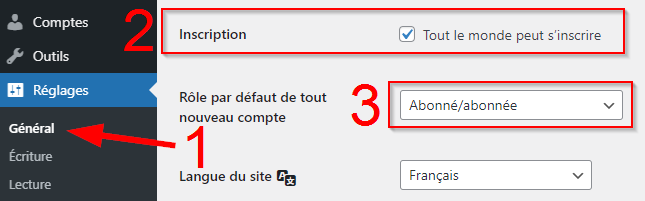
Ici, nous laisserons le statut « Abonnés » aux nouveaux inscrits, pour ajouter de nouveaux vendeurs nous utiliserons l’ajout manuel de vendeurs de Dokan.
Lorsque vous souhaitez ajouter un nouveau vendeur manuellement dans Dokan, dirigez-vous dans le menu « Dokan » puis « Vendors » (1) et cliquez sur « Add new » (2).

Vous aurez ensuite quelques informations à propos du nouveau vendeur à renseigner pour l’inscrire, son adresse postale et son moyen de paiement pour valider la création du vendeur.
Si un futur vendeur s’inscrit par lui-même sur votre site, vous pouvez simplement activer son statut de vendeur en cliquant sur le bouton « Status » du vendeur en question, sans avoir à renseigner d’informations supplémentaires.

Proposer une solution de paiement
Puisque Dokan fonctionne avec WooCommerce, il faut que vous ayez configuré des moyens de paiement pour que des acheteurs potentiels puissent acheter des produits aux vendeurs de votre marketplace.
Les réglages des moyens de paiements de WooCommerce se trouvent dans le menu « WooCommerce > Réglages » (1) puis l’onglet « Paiements » (2).
Activez les moyens de paiements que vous désirez mettre en place sur votre marketplace en cliquant sur le bouton switch « Activé » (3) sur la ligne de la méthode de paiements que vous souhaitez activer.
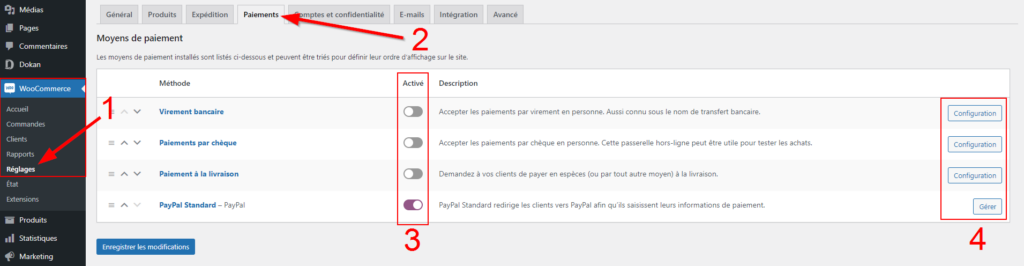
Cliquez ensuite sur le bouton « Configuration » ou « Gérer » (4) pour configurer la méthode de paiement précédemment activée.
Conclusion
Les extensions de Marketplace sur WordPress offrent une opportunité unique de proposer une marketplace à moindre coût, sans connaissances techniques requises et très rapidement.
Si vous avez pour objectif de lancer une marketplace, cette solution pourrait donc vous convenir pleinement surtout si vous souhaitez un système de gestion de votre marketplace simple et efficace.
Bien que ces extensions soient gratuites et aisées à mettre en place, elles n’en restent pas moins des extensions performantes qui proposent de créer des marketplaces très complètes avec jouant avec les options et en souscrivant à un abonnement.
Si vous désirez créer une marketplace professionnelle semblable aux plus populaires, n’hésitez pas à poster une annonce gratuite sur Codeur.com pour trouver rapidement l’aide d’un freelance qui pourra réaliser votre projet de marketplace.























Explication très simple et détaillée
Pour lancer votre site e-commerce
Merci pour cet excellent article MAIS, tout les articles sur le web parlant de creation de Marketplace oubli une choses crucial qui fera que personne ne pourra ouvrir son site aux vendeurs : comment facturer (c’est un vrai casse tête)